آموزش نصب و پیکره بندی مودم های TP-LINK
مرجع آموزشی فوق برای عموم مودمهای adsl کاربردی بوده و تنها تفاوتی که ممکن است وجود داشته باشد در فرم ظاهری منوهای برندهای دیگر و تغییر در نام عبارات می باشد ولی شکل و ساختار کلی و روش یکی ست.
قبل از هر کاری حتما یک سرویس اینترنت ADSL خریداری کنید و از برقرار بودن ارتباط خودتان مطمئن باشید.
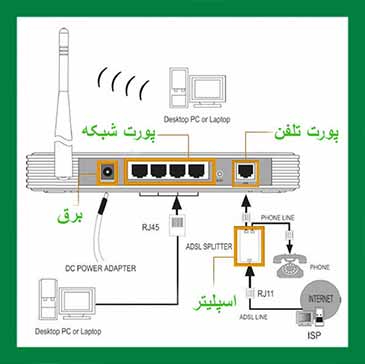
1- ابتدا کابل تلفن را به مودم خود وصل کنید. اگر در گوشی تلفن شما نویز وجود دارد و صدای خشدار به گوش شما می رسد، از یک اسپلیتر مخصوص خط تلفن مطابق شکل استفاده کنید.
2- آنگاه کابل شبکه خود را از نوع کابل های RJ-45را به پورت در پشت مودم وصل کنید و طرف دیگر کابل را به پورت شبکه کامپیوتر یا نوت بوک خود متصل کنید.
3- سپس فیش کابل برق آداپتور مودم را به مکان مربوطه در پشت مودم وصل کرده و دوشاخه آداپتور به پریز برق متصل می کنیم.
4- حالا دستگاه کامپیوتر را روشن می کنیم.
5- حال در این مرحله دکمه روشن/ خاموش دستگاه را میزنیم تا مودم ADSL شما روشن شود.
اگر تمام مراحل بالا را به درستی انجام داده باشید و سرویس ADSL شما نیز متصل باشد (که این قسمت توسط شرکت های ارائه دهنده خدمات اینترنتی که از طریق آنها اقدام به تهیه اینترنت کرده اید صورت می پذیرد) چراغ های هشدار دهنده مربوط به روشن بودن دستگاه، برقراری اتصال تلفن و وجود سرویس ADSL روی این خط و همچنین چراغ LED مربوط به پورت شبکه ای که کامپیوتر خود را به آن متصل نموده اید؛ روشن خواهند شد.

با طی مراحل بعدی شما به راحتی به اینترنت متصل خواهید شد:
1- یک برنامه مرور گر صفحات وب ( نرم افزارهایی مانند Google Chrome، Mozilla Firefox، Internet Explorer و …) را باز کنید و در قسمت مربوط به وارد نمودن آدرس های اینترنتی عبارت 192.168.1.1 را وارد کنید (این عبارت که به آن آدرس IP مودم میگویند، ممکن است در هر مودم دیگری متفاوت باشد) و سپس کلید Enter را بزنید.

2- صفحه ای مانند شکل زیر در مرور گر شما ظاهر می شود. در این مرحله باید درقسمت های مربوط به Username و Password عبارت admin را به صورت لاتین و با حروف کوچک وارد نمایید. سپس دکمه login را بزنید.
نکته 1: توجه کنید که این Username و Password با مقادیری که از شرکت ارائه دهنده خدمات اینترنتیدریافت نموده اید، تفاوت دارد و عموما در زیر دستگاه یا دفترچه راهنمای آن درج شده است.
نکته 2: در صورتی که پس از انجام مرحله 1 وارد صفحه بالا نشدید، به احتمال زیاد ممکن است یک پراکسی روی سیستم شما تنظیم شده باشد، برای رفع این مشکل با مراجعه به منوی Tools در مرورگرInternet Explorer، قسمت Internet Option، قسمت Connections و نهایتا LAN Settings تیک مربوط به استفاده از پراکسی را بردارید و با کلیک روی OK تنظیمات خود را نهایی کنید.

3- پس از وارد شدن به صفحه تنظیمات مودم، صفحه ای مانند تصویر بالا را می بینید. حال روی منوی Quick Setup (Quick Start) کلیک کنید تا وارد مرحله راه اندازی سریع مودم شوید.

4- روی RUN WIZARD و سپس NEXT کلیک کنید.

5- این قسمت باید محدوده زمانی دستگاه خود را تنظیم کنید که باید گزینه GMT +03:30 Tehran را انتخاب نمایید و روی NEXT کلیک کنید.
6- در این مرحله می بایست نوع اتصال اینترنت خود را مشخص کنید که شما ADSL WAN (PPPoE/PPPoA) را انتخاب نمایید و روی دکمه NEXT کلیک کنید.

7- سپس اطلاعات مربوط به شرکتی که از طریق آن اقدام به تهیه اشتراک اینترنت کرده اید وارد می کنید. در قسمت Username نام کاربری و در قسمت Password رمز عبوری را که از شرکت خدمات دهنده اینترنت گرفته اید وارد می کنید. مقادیر مربوط به VPI و VCI در شرکت های اینترنتی ایران عموما به ترتیب برابر با 0 و 35 می باشد. دقت کنید که Connection Type شما باید PPPoE LLC باشد که به صورت پیش فرض تنظیم شده است. سپس روی دکمه NEXT کلیک کنید.

8- این قسمت مربوط به تنظیمات وایرلس در مودم های ADSL دارای وایرلس می باشد. در صورتی که قصد استفاده از وایرلس را ندارید تیک Deactivated را انتخاب کرده و سپس روی NEXT کلیک کنید.
نکته1- در قسمت Access Point گزینه Activated را بزنید.
نکته2- درقسمت SSID نام مورد علاقه ی خود را که می خواهید در دستگاه های دارای وایرلس مشاهده کنید به لاتین انتخاب کنید.
نکته3- گزینه Broadcast SSID مربوط به نمایش نام وایرلس دستگاه شما در منطقه تحت پوشش می باشد که گزینه YES را بزنید.
نکته4- قسمت Authentication Type مرتبط با پروتکل امنیتی جهت استفاده از شبکه وایرلس می باشد که بهتر است گزینه WPA2-PSK را برگزینید.
نکته5- قسمت Encryption جهت تنظیم نوع پروتکل رمزگزاری وایرلس است که بهتر است گزینه AES را بزنید.
نکته6- در قسمت Pre-Shared Key گزینه ای را که در نظر دارید به عنوان رمز وایرلستان انتخاب کنید را وارد نمایید. این رمز حتما باید بین 8 الی 63 کاراکتر باشد. بهتر است از ترکیب حروف و اعداد استفاده کنید. سپس روی کلید NEXT بزنید.

9- در این قسمت به شما اطلاع داده می شود که راه اندازی مودم شما کامل شده است. سپس روی گزینه NEXT کلیک کنید.

tbimauritius
10- در قسمت آخر به شما پیغام داده می شود که تنظیمات شما اعمال شده است ، روی گزینه ی Close کلیک کنید.
حالا شما به راحتی می توانید به اینترنت متصل و از امکانات فوق العاده آن بهره مند گردید.


